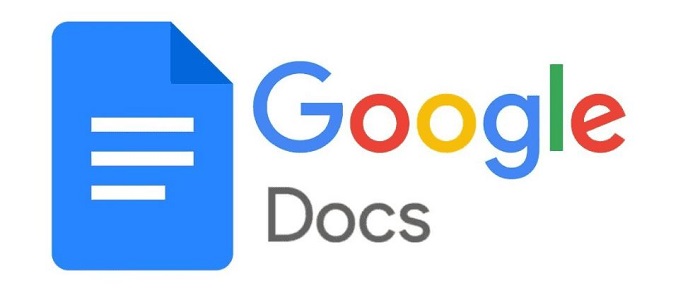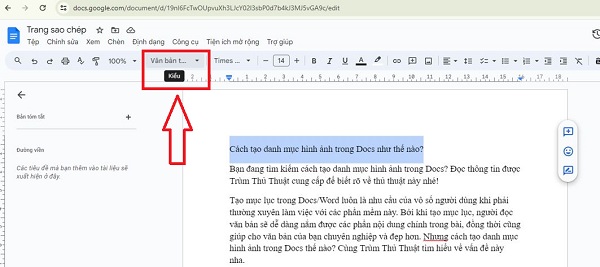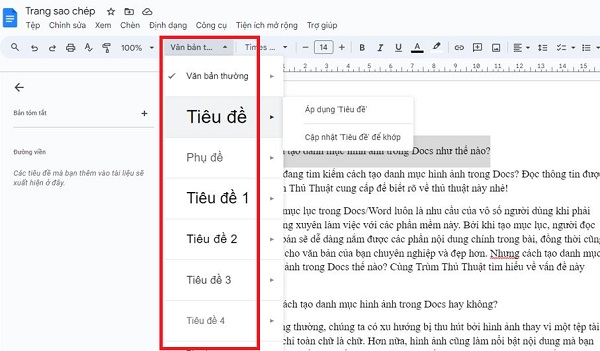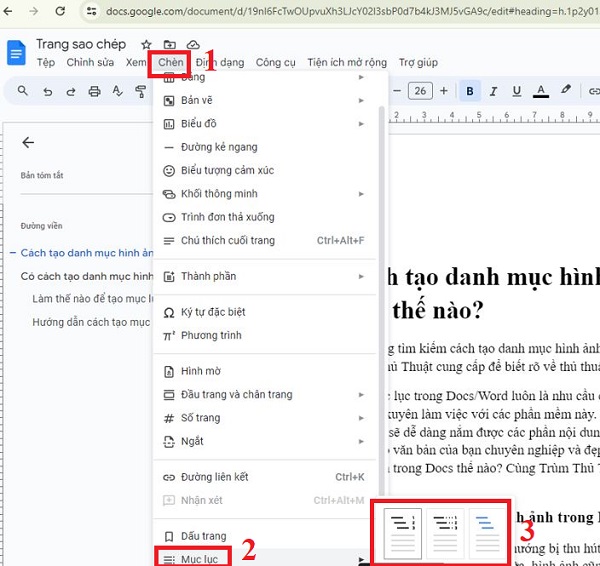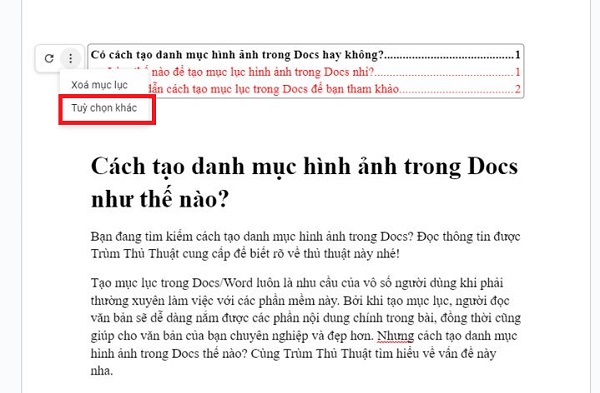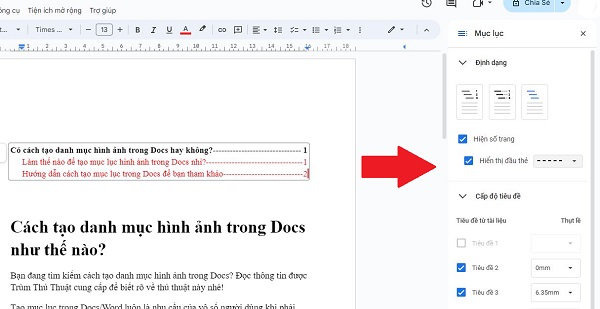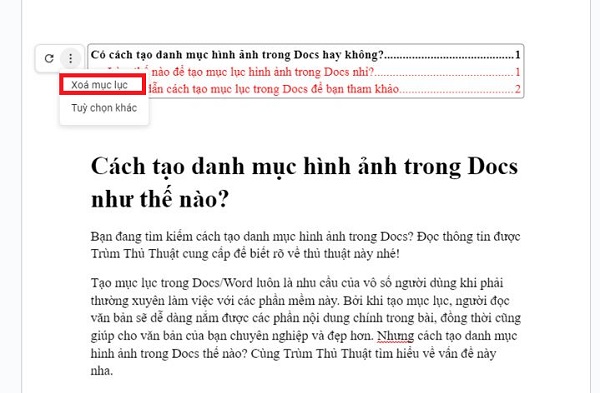Bạn đang tìm kiếm cách tạo danh mục hình ảnh trong Docs? Đọc thông tin được Trùm Thủ Thuật cung cấp để biết rõ về thủ thuật này nhé!
Tạo mục lục trong Docs/Word luôn là nhu cầu của vô số người dùng khi phải thường xuyên làm việc với các phần mềm này. Bởi khi tạo mục lục, người đọc văn bản sẽ dễ dàng nắm được các phần nội dung chính trong bài, đồng thời cũng giúp cho văn bản của bạn chuyên nghiệp và đẹp hơn. Nhưng cách tạo danh mục hình ảnh trong Docs thế nào? Cùng Trùm Thủ Thuật tìm hiểu về vấn đề này nha.
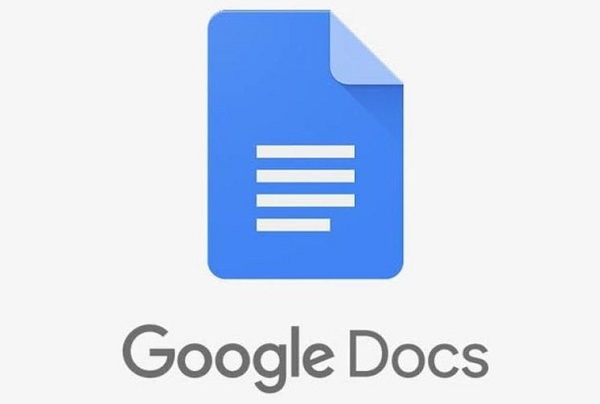
Có cách tạo danh mục hình ảnh trong Docs hay không?
Thông thường, chúng ta có xu hướng bị thu hút bởi hình ảnh thay vì một tệp tài liệu chỉ toàn chữ là chữ. Hơn nữa, hình ảnh cũng làm nổi bật nội dung mà bạn muốn truyền tải. Đối với văn bản có nhiều hình ảnh, người dùng muốn tạo danh mục hình ảnh để rõ ràng nội dung hơn. Và việc tạo mục lục hình ảnh cho hình ảnh trong Word không hề khó. Nhưng còn trong Docs thì như thế nào?
Làm thế nào để tạo mục lục hình ảnh trong Docs nhỉ?
Cách tạo danh mục hình ảnh trong Google Docs là thủ thuật được vô số người dùng quan tâm. Nhưng rất tiếc khi phải thông báo với bạn rằng, ở thời điểm hiện tại vẫn chưa có cách để tạo mục lục hình ảnh trong Docs.
Vậy nên, nếu muốn tạo danh mục hình ảnh thì bạn hãy thử soạn thảo và thực hiện trong Word thử xem sao. Và mặc dù không có cách để tạo danh mục hình ảnh, nhưng Docs vẫn cung cấp đầy đủ các tính năng tạo mục lục thông thường. Ví dụ như tạo mục lục liên kết chẳng hạn. Vậy nên, admin cũng sẽ hướng dẫn chi tiết cách tạo mục lục trên Google Docs dành cho bạn nào cần nha.
Hướng dẫn cách tạo mục lục trong Docs để bạn tham khảo
Tạo mục lục trong Docs không hề khó, nhưng trước tiên bạn cần phải đặt tiêu đề cho văn bản của mình. Ví dụ như văn bản của mình như sau:
- Bước 1: Tên bài viết, mình sẽ đặt là tiêu đề 1 > Bôi đen toàn bộ tên bài viết, sau đó nhấn vào dấu mũi tên xổ xuống chỗ mục Kiểu (như ảnh minh họa).
- Bước 2: Danh sách sẽ hiển thị và bạn chọn Tiêu đề > Lần lượt đặt phụ đề, tiêu đề 2,3,4… theo như văn bản của bạn nhé.
Sau khi đã đặt tiêu đề cho văn bản hoàn tất, cách tạo mục lục trong Docs đơn giản chính là:
- Bước 3: Bấm chọn để hiển thị con trỏ chuột ở vị trí bạn muốn đặt mục lục. Ví dụ như mình muốn đặt mục lục ở đầu văn bản thì chuyển con trỏ chuột lên vị trí này.
- Bước 4: Bạn nhấn vào Chèn > Cuộn xuống cuối cùng và nhấn vào Mục lục > Chọn kiểu mục lục bạn cần trong 3 kiểu mục lục có sẵn:
- Văn bản thuần túy
- Chấm
- Đường liên kết
Cách chỉnh sửa mục lục trong Docs
Nếu muốn thay đổi font chữ, cỡ chữ, màu sắc cho mục lục. Bạn chỉ cần bôi đen văn bản của phần mục lục này > Sau đó, thực hiện các thay đổi như văn bản thường là được. Ví dụ: nhấn vào mục phông chữ để đổi font, di chuyển sang mục Màu văn bản (có biểu tượng chữ A) để đổi màu văn bản trong mục lục chẳng hạn…
Cách thay đổi kiểu mục lục trong Docs
Nếu bạn muốn thay đổi kiểu mục lục trong Google Docs. Người dùng cũng không cần thao tác phức tạp. Bạn chỉ cần bấm chọn vào mục lục > Nhấn vào 3 chấm mũi tên hàng dọc nằm ở phía bên trái mục lục vừa xuất hiện > Chọn Tùy chọn khác.
Khung chỉnh sửa sẽ hiển thị bên phải màn hình > Tại đây bạn có thể đổi kiểu mục lục, tùy chọn hiển thị số trang hoặc thay đổi dấu chấm ở hiển thị đầu trang. Ngoài ra, bạn cũng có thể thay đổi cấp độ tiêu đề theo nhu cầu.
Cách cập nhật hoặc xóa mục lục trong Docs
Trường hợp bạn muốn thêm nội dung mới cho văn bản cũng đừng quá lo lắng. Mục lục của Docs cũng có chế độ cập nhật. Do đó, bạn chỉ cần nhấn chọn vào mục lục > Nhấn vào dấu mũi tên vòng tròn bên cạnh dấu 3 chấm > Chọn Cập nhật mục lục là được.
Hoặc nếu bạn không muốn để mục lục nữa, bạn cũng tiếp tục nhấn vào khu vực danh mục này > Bấm vào 3 chấm > Chọn Xóa mục lục là xong.
Cách tạo danh mục hình ảnh trong Docs mặc dù không có nhưng còn có nhiều tùy chọn khác cho bạn lựa chọn. Mong rằng đây là các thông tin mà anh em đang cần nhé!
THAM KHẢO THÊM